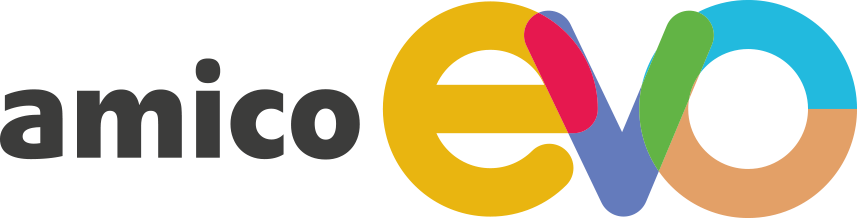Importazione Massiva Articoli da XLS o Fattura Elettronica
Dal Menu Strumenti di AMICO selezionare IMPORTAZIONE ANAGRAFICHE ARTICOLI E CREAZ. DOC.
Apparirà questa finestra dove si dovrà selezionare un file XLS e cliccare su APRI FILE;
Apparirà il contenuto del file selezionato;
Indicare, nella sezione CAMPI, quale colonna contengono i campi del CODICE, DESCRIZIONE e BARCODE, che sono obbligatori;
Nelle impostazioni selezionare
- AGGIORNA ESISTENTI : Aggiorna la descrizione ed il costo se già presente;
- USA TEMPLATE PER IL CODICE : Genera il codice interno seguendo il template di generazione degli articoli;
- CONSENTI AGGIORNAMENTO COSTO : Aggiorna ultimo costo nella scheda articolo;
- CONSENTI AGGIORNAMENTO LISTINO : Aggiorna listino nella scheda articolo;
La lista di destra :
- COSTO IVATO : Indica che il costo è già ivato e dovrà procedere con lo scorporo;
- PREZZO VENDITA IVATO : Indica che il prezzo di vendita è ivato e dovrà scorporare;
- RICERCA SU TUTTI I FORNITORI : Effettua la ricerca del codice su tutti i fornitori, da usare con cautela;
- CREA EAN INT.SE MANCA BARCODE : Crea un barcode interno se assente;
- LIBERA EAN SE ASS.AD ALTRO.ART. : Libera il barcode da altro articolo e lo associa al presente;
- SU NON TROVATO CERCA X EAN : Effettua la ricerca per barcode se non trovato diversamente;
Cliccare sul Pulsante 1:Verifica e dopo qualche istante apparirà il report con l'indicazione dei prodotti Esistenti o NUOVI.
Cliccando su 2:Importa/Aggiorna, saranno creati / Aggiornati gli articoli.
Se presente la colonna QUANTITA', sarà possibile caricare il magazzino andando a completare i campi DOCUMENTO , DATA e NUMERO e dopo aver cliccato su OPZ.3 CREA DOC., Amico farà vedere il documento di carico che dovrà essere salvato.
Se il listino che state importando si ripete frequentemente, potrete salvare il modello e richiamarlo successivamente.
Altri formati può leggere altri tipi di file, mentre APRI XML E-FATT consente d'importare da una fattura elettronica precedentemente ricevuta dallo SDI;
Selezionare l'intervallo di date per la ricerca della fattura e successivamente apparirà l'elenco tra cui selezionare.
Da questa lista sarà possibile effettuare operazioni varie per la fattura evidenziata: